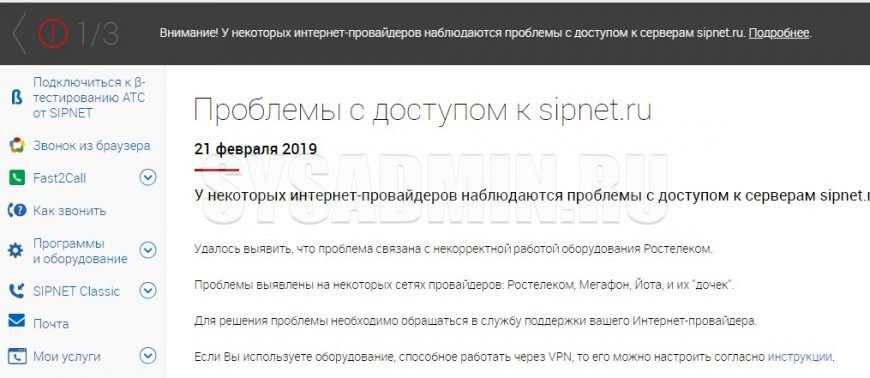Сегодня это наиболее популярный в нашей стране мессенджер. Пользователи любят его за приятный интерфейс, скорость и безопасность. В отдельной статье я уже описывала все возможности и особенности WhatsApp. А сейчас мы рассмотрим, как делать видеозвонки.
Установка
Установите приложение из AppStore или Play Маркета. У меня телефон на Android, поэтому я буду показывать на его примере. Но мессенджеры одинаково работают на смартфонах под Android и iPhone, поэтому трудностей быть не должно.
Обычно загрузка и установка занимает пару минут. Когда процесс завершится, открываем программу, принимаем условия использования и указываем свой номер телефона. Затем разрешаем приложению доступ к данным и камере. Учетная запись привязывается к номеру телефона, и все, у кого есть ваш номер, смогут увидеть, что у вы используете WhatsApp.
Видеозвонок
Чтобы начать видеозвонок, нажмите на значок увеличительного стекла и найдите человека в списке контактов.
Теперь нажмите на значок камеры. После первого звонка или сообщения в чат контакт сохраняется в приложении, и уже не нужно искать его в записной книжке мобильного телефона.
История звонков в WhatsApp находится в отдельной вкладке, тут можно посмотреть удавшиеся и неудавшиеся попытки соединения.
Видеоконференция
Еще одна полезная фишка WhatsApp – это групповые видеозвонки, из мессенджеров такую функцию еще поддерживает Skype и Messenger Facebook. О них поговорим немного позже.
Чтобы поговорить сразу с несколькими людьми, нужно сначала создать группу. Для этого нажмите на три точки в правом углу экрана и выберите первый пункт “Новая группа”.
Затем воспользуйтесь значком увеличительного стекла и добавьте собеседников в группу. Когда всех найдете, нажмите на зеленую стрелочку, придумайте название и тапните по галочке в зеленом кружочке.
Теперь в чате созданной беседы нажмите на трубку с плюсом, выберите тех, с кем будете созваниваться, и затем нажмите на значок камеры. Пойдет вызов, и начнется групповой звонок.
Как записать видеоконференцию
Чтобы не забыть, что обсуждалось на видеоконференции ее стоит записать. Не все ресурсы для проведения видеоконференций дают возможность бесплатно это сделать. Поэтому вам может пригодиться программа «Экранная Камера», которая запишет происходящее в мониторе вместе с транслируемым звуком. Программа не требовательна к мощности ПК и потому не приведет к сбоям даже при использовании совместно с приложением для видеоконференций. А если в последующем есть планы распространения записанной конференции, то прямо в интерфейсе Экранной камеры можно добавить озвучку, заставки, музыку, титры или вырезать лишние фрагменты.
Как позвонить с компьютера на телефон (бесплатно)
В данном разделе будут даны рекомендации о том, как можно совершить звонок с вашего ПК на сотовый или стационарный телефон совершенно бесплатно, но необходимо понимать, что «халява» будет длиться недолго, поэтому не стоит рассчитывать на часовые звонки. Этот способ подойдет только в случае, если вам надо совершить один-два недолгих звонка.
Как позвонить с компьютера на телефон с помощью Zadarma
Zadarma – еще один сервис облачной телефонии, который позиционирует себя как одного из лидеров сегмента облачных телекоммуникационных сервисов в странах Восточной Европы. Звонить можно либо непосредственно с сайта, либо установить на компьютер программу IP-телефонии. Для Windows доступна для скачивания на сайте фирменная программа Zadarma, для MacOS предлагается использовать сторонние sip-клиенты, который также можно скачать с официального сайта. Для использования услуг сервиса потребуется регистрация (довольно простая), по завершении которой в качестве бонуса на счет будут зачислены 20 рублей.
После регистрации и заполнения всех необходимых данных, необходимо будет подтвердить свой номер сотового телефона и получить на счет небольшую сумму, порядка 20 рублей, которую как раз можно потратить на то, чтобы совершать бесплатные звонки.

Как позвонить с компьютера на телефон с помощью Skype
Для того что бы совершить звонок понадобится скачать последнюю версию программы с официального сайта: https://www.skype.com/ru/get-skype/
Доступны версии для ОС Windows, MacOS X и Linux. Чтобы пользоваться программой, необходимо зарегистрироваться. Далее нужно либо просто внести деньги на счет в Skype и тарифицироваться будет каждый звонок, или выбрать тариф (пакет минут или безлимит) для конкретного направления (страны). Ознакомиться с тарифами можно на официальном сайте.
Как позвонить с компьютера на телефон с помощью Sippoint
Звонки можно совершать как из клиента, так и из браузера. Бесплатные звонки доступны в рамках акции: не более 30 минут в сутки и не более 5 за одни сутки и только по направлениям, участвующим в акции. Направление меняется ежедневно, можно отслеживать в календаре акции на сайте. Да, еще одно обязательное условие – баланс лицевого счета должен быть не менее 500р. Остальные звонки будут оплачиваться по тарифам, которые, надо сказать, заметно ниже многих VOIP-сервисов.
Нам, к сожалению, так и не удалось авторизоваться в клиенте. При этом вход в личный кабинет на сайте был выполнен, но попытки совершить звонок, даже калибровочный, не увенчались успехом. Причина проблемы, по-видимому, обозначенная на общей версии сайта лишь в разделе новостей под соответствующей датой, в личном кабинете уже явно бросается в глаза на первой строке страницы:
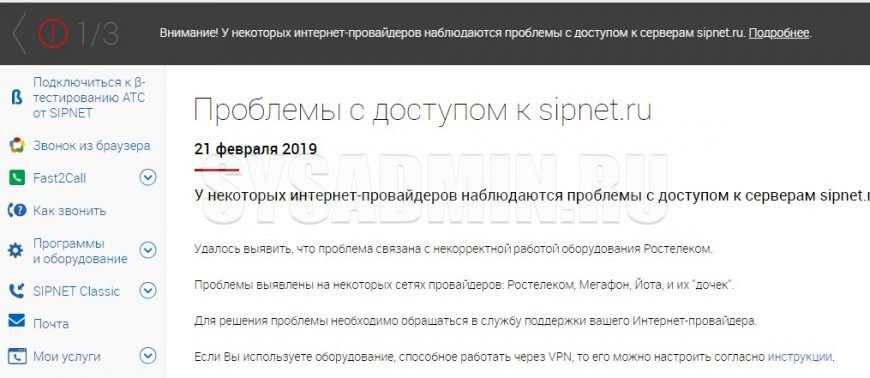
Программы IP-телефонии (софтфоны)
Ваш телефон
Затрудняетесь с выбором виртуального телефона для Windows 10? Вам повезло, ведь он уже есть вашей системе. А если вдруг нет, то достаточно пары кликов мышью, чтобы установить его из магазина Windows. Это бесплатное приложение «Ваш телефон» от Microsoft.
«Ваш телефон» работает как программная копия физического смартфона, то есть звонки будут идти с номера вашего мобильного. Однако его полный функционал доступен лишь владельцам устройств на Android 7 или выше. На айфонах и Андроидах ниже седьмой версии функция вызовов не работает.
Для сопряжения программы со смартфоном на последний необходимо установить бесплатное мобильное приложение Your Phone Companion (иначе называется «Диспетчер вашего телефона — Связь с Windows»), а затем отсканировать смартфоном QR-код, который отобразится в окошке на ПК (как в WhatsApp Web или Viber).
После этого интерфейс «Вашего телефона» примет вид классической звонилки со списком контактов, журналом звонков и т. д. Чтобы совершить вызов, нажмите одноименную кнопку и наберите номер.
С «Вашего телефона» можно звонить на любые номера Мегафон, МТС, Билайн и всех прочих сетей. Плата за связь взымается по тарифу сотового оператора пользователя.
Jitsi Desctop
Jitsi Desctop – приложение с открытым исходным кодом, совместимое с WebRT и предназначенное для переговоров, групповой переписки и видеоконференций. Главные достоинства этой программы – простота и безопасность. Для защиты передаваемой информации в ней используется сквозное шифрование стандарта ZRTP.
Как звонить с помощью Jitsi:
Jitsi – полностью бесплатная программа как для частных, так и для корпоративных пользователей. Однако звонки через нее могут быть платными. Оплату могут удерживать сервисы телефонии, к которым вы ее подключили.
Blink
Blink – простой IP-телефон для связи по протоколу SIP с поддержкой услуг различных SIP-провайдеров. Как и Jitsi,он защищает данные пользователей при помощи технологий сквозного шифрования ZRTP и OTR. Помимо голосового общения, Blink может использоваться для переписки, обмена файлами, видеосвязи и конференций.
Чтобы позвонить через Blink, привяжите к программе существующий аккаунт SIP или создайте новый. Если вы не зарегистрированы ни в одной из систем цифровой телефонии, откройте меню «Blink – Accounts – Add account» и отметьте пункт «Create a free SIP account» (создать бесплатный аккаунт SIP). После заполнения всех полей формы, показанной на скриншоте ниже, у вас появится учетная запись на SIP2SIP.info. Как только она будет создана, вы сразу же сможете свершить звонок.
Кстати, Blink имеет одну неожиданную особенность – в нем нет виртуальных кнопок с цифрами для набора номера, как в большинстве программ этого класса. Чтобы кому-либо позвонить, сначала придется добавить человека в список контактов (для этого предназначена кнопка «+» на нижней панели окна), затем выбрать его из списка и кликнуть по значку в виде телефонной трубки внизу окна.
Если в главном окошке Blink отображаются не контакты, а история вызовов, нажмите кнопку «Switch to Contacts» (на скриншоте в этом месте находится кнопка «Switch to Calls»).
Помимо приложений, о которых рассказано в статье, существует масса софтфонов со схожим функционалом. Среди них есть как бесплатные, так и платные. Наиболее популярные – это Asterisk, Zoiper, 3CXPhone, PhonerLite и Bria. Каждая программа имеет свои особенности в настройке и использовании, но все они дают возможность звонить с компа или ноутбука на телефонные номера разных стран. Когда хотите и сколько хотите. Выбирайте лучшее и пользуйтесь.
Как выбрать программу для обмена сообщениями в локальной сети
Людям всегда нужно обмениваться информацией вне зависимости от того, являются ли они родственниками или коллегами. Выбор локального чата или мессенджера так или иначе встает перед любой крупной компанией. Особенно среди тех, которые работают в области разработки и компьютерных технологий. Кроме этого, чат может потребоваться для домашней локальной сети, чтобы организовать общение между членами семьи и контролировать детей. Отличительной особенностью локального мессенджера является то, что он может работать без активного интернет-подключения между несколькими персональными компьютерами ЛВС.
В этой статье будет рассмотрено, как выбрать мессенджер для локальной сети, список наиболее популярных приложений и зачем они вообще нужны.
Zoom

Zoom – самый популярный сервис для онлайн-конференций, и мне ни раз доводилось пользоваться им. В программе есть как бесплатный, так и платный доступ. Мало того, она простая и легковесная, доступна практически на всех устройствах – старых и новых, мобильных и ПК.
Главная особенность программы в том, что даже в бесплатном аккаунте к одной онлайн-конференции можно подключать до 100 участников. А еще же есть возможность добавления людей через обычные телефонные номера, в случае если приложение не установлено на ПК.
Если функционала в бесплатном доступе недостаточно, можно оформить один из трех видов подписки. Первый – это «Профессиональный» за 14,99 долларов в месяц. Второй – «Бизнес» за 19,99 долларов в месяц. Третий, для крупных предприятий, обойдется в 19,99 ежемесячно.
Плюсы
- Приложение доступно практически на всех устройствах.
- Можно совместно использовать экран.
- Есть групповой чат для обмена сообщениями, изображениями и аудиосообщениями.
- На свой контакт можно установить определенный статус и менять его прямо во время конференции.
- Приглашение для присоединения к конференции отправляется по телефону, почте или контактам компании. Чаще всего используется ссылка-приглашение или идентификатор.
- Соединение стабильно на протяжении долгого времени. Проверено

- Есть интеграция с Google Диском, Dropbox и Box.
- Во время звонка можно показать презентацию, а также рисовать на белой доске.
- В конференции можно распределить участников на подкоманды, раскинув их по «комнатам».
- Удобно менять фон, можно даже опробовать виртуальную маску.
- Есть защита по разным протоколам шифрования.
Минусы
- Есть прорехи в системе защиты данных.
- Периодически из конференции может выбрасывать, особенно если устройство слабое или память в нем забита.
Безопасность у Zoom пока хромает – был большой скандал со сливом записей конфиденциальных конференций и видеозвонков в сеть. Были случаи, когда люди взламывали чужие пароли и вторгались прямо посреди конференций.
Комьюнити теперь в Телеграм
Подпишитесь и будьте в курсе последних IT-новостей
Подписаться
Топ-7 программ для общения по сети Интернет
❶
Skype (универсальное решение )
Один из самых известных и распространенных в Мире мессенджеров! Позволяет обмениваться не только простыми текстовыми сообщениями, но и устраивать аудио- и видеоконференции (до 10 чел.).
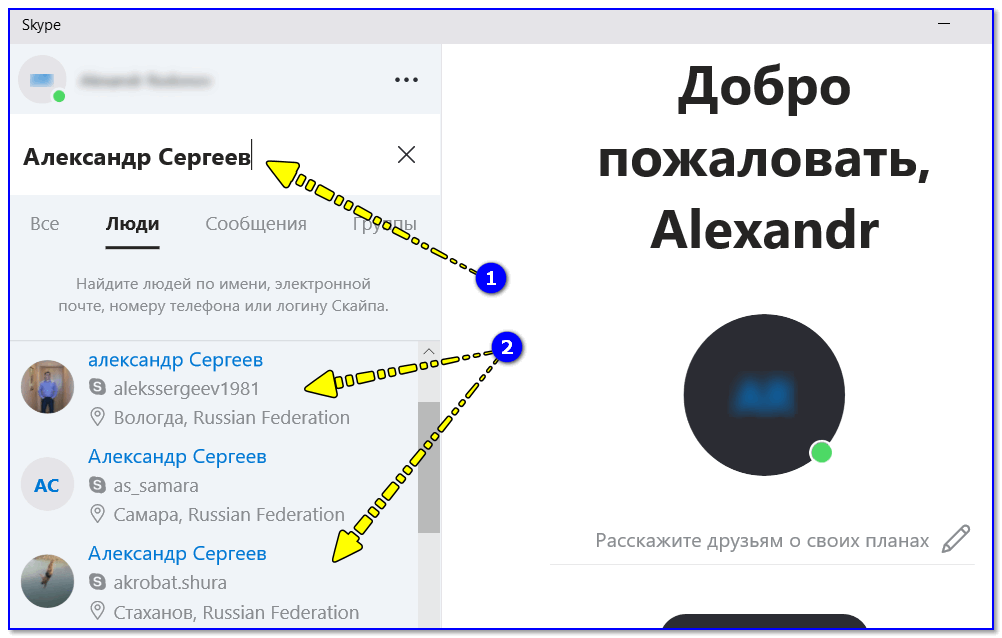
Поиск в Skype
Особенности:
- видеозвонки не имеют ограничений по времени разговора,
- возможность демонстрации своего экрана,
- возможность передавать файлы: картинки, архивы, документы и т.д.,
- возможность совершать звонки на мобильные и стационарные телефоны (за небольшую доплату в месяц),
- программа работает во всех популярных ОС: Windows, Android, Mac OS X, Linux и пр.,
- минус: Skype достаточно требователен к ресурсам ПК (на слабых машинах может тормозить!).
Кстати, у меня на блоге по Skype было несколько полезных инструкций по настройке и решению типовых проблем. Если у вас что-то в нём не работает — рекомендую 👇,…
❷
Еще один весьма популярный мессенджер, снискавший славу на смартфонах, а в последствии перекочевав и на ПК. Приложение имеет схожие со Skype возможности: видео- и аудио-звонки, чаты, конференции и пр.

Окно приложения WhatsApp для ПК
Особенности:
- бесплатные аудио- и видеозвонки (оплачивается только ваш Интернет-трафик),
- возможность создавать группы размером до 256 чел. (это мега-удобно, чтобы отправить всем сразу одно и тоже сообщение, фотографию, видео),
- легкий и быстрый обмен файлами (до 100 Мб),
- в программе реализовано сквозное шифрование для обеспечения конфиденциальности разговоров.
- минус: при отправки высококачественных аудио- и видеоматериалов — у них может снижаться качество.
❸
Viber (для чатов с большим кол-вом участников )
Прямой конкурент Skype и WhatsApp. По функциональности практически схож с ними, однако, можно выделить ‘чатовую’ направленность: в коллекции Viber есть очень много различных картинок (эмодзи, смайлов, и пр.) на самые разные темы.
Viber — пример видеозвонка по сети Интернет
Особенности:
- возможность аудио- и видеозвонков в HD-качестве (для последних должен быть установлен Viber не ниже 5.0 версии),
- возможность создавать группы и сообщества (практически без ограничений),
- удобная синхронизация между вашими устройствами: компьютером, телефоном, и пр. (откуда бы вы не переписывались ранее — вы всегда будете видеть всю историю и все сообщения…),
- большое количество стикеров и эмодзи (в т.ч. в GIF): всегда можно легко и быстро поздравить собеседника с любым праздником, передать чувства и настроение,
- возможность простого удаления ранее написанных сообщений в чате.
Минусы:
- много рекламных рассылок и спама,
- программа активно отслеживает ваше месторасположение…
❹
Zoom (для онлайн-занятий и конференций )
Эта программа явл. одним из лучших решений для проведения онлайн-занятий и видеоконференций (несмотря на все доп. опции). Благодаря спец. онлайн-доске можно всё наглядно нарисовать и показать на экране, а всех участников добавить в разные подгруппы (прямо как классы в школе…).
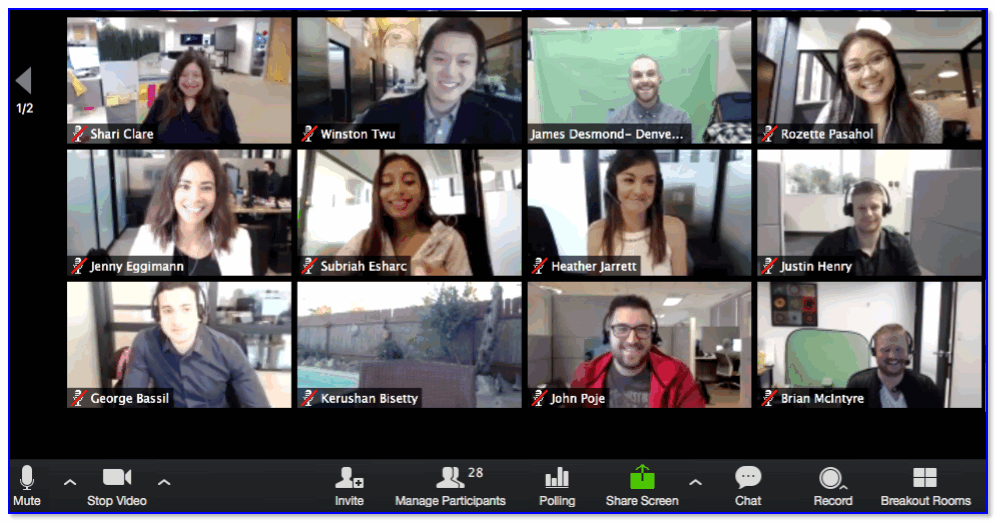
Пример онлайн-занятия в Zoom
Особенности:
- в активные участники видеоконференции можно пригласить до 50 чел. (* при каждом добавленном чел. в чат — возрастает нагрузка на интернет-подключение),
- время бесплатной конференции 40 мин. (как раз время одного урока!),
- есть онлайн-доска, на которой можно что-нибудь показать/нарисовать (очень удобно для обучения),
- возможность производить запись конференции,
- есть опция демонстрации экрана,
- возможность установки на большинство современных смартфонов и ПК.
Минусы:
- создает высокую нагрузку на сеть и ЦП устройства,
- полная версия программы платная.
❺
Google Duo
Этот сервис представляет собой видеочат, к которому могут подключиться одновременно пользователи с разных устройств: ПК, телефонов, ‘умных’ дисплеев и пр.
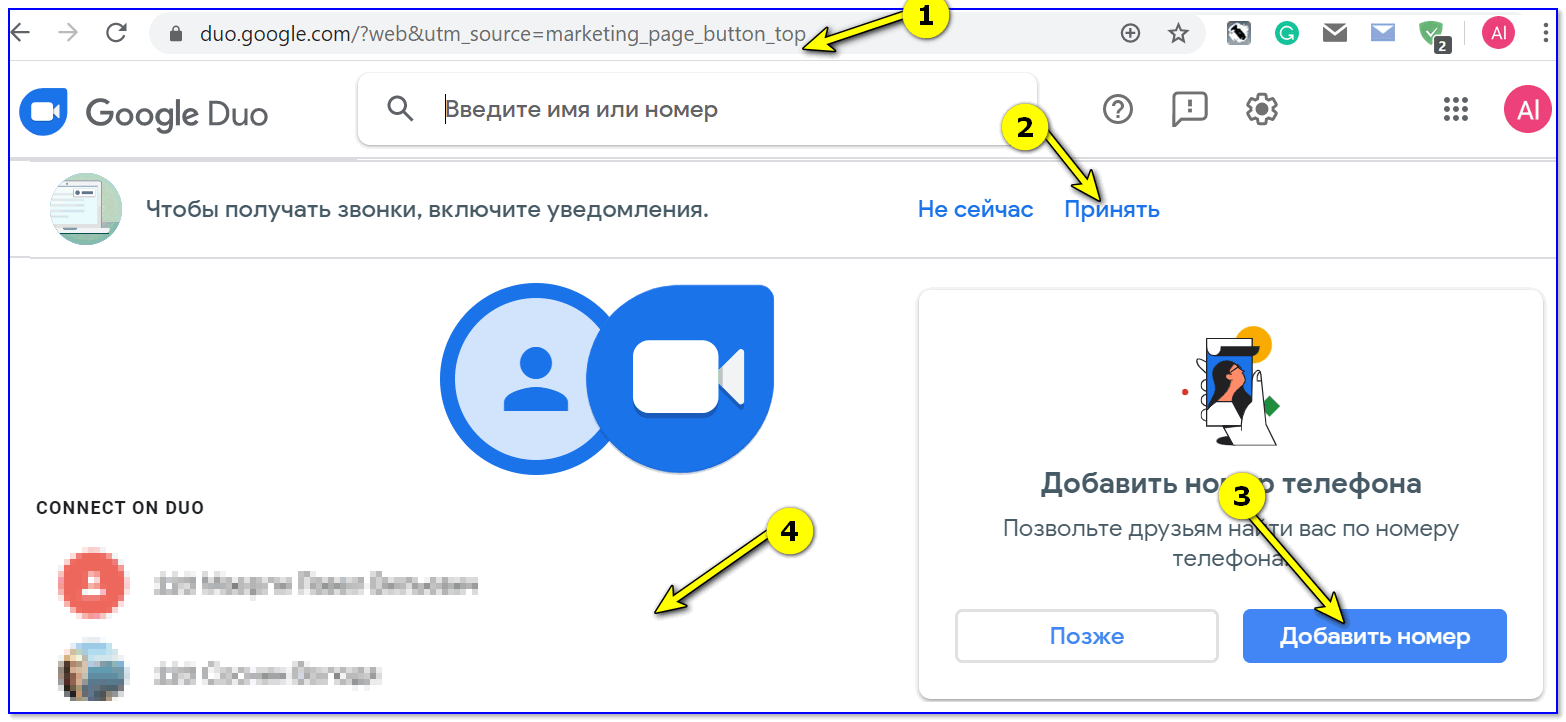
Веб-версия Google Duo
Особенности:
- видеочат одновременно с 12-ю частниками,
- приложение Google Duo предустановлен на многие смартфоны,
- пользователям ПК не нужно ничего устанавливать — есть веб-версия,
- встроена функция ‘Тик-Тук’ — вы будете видеть звонящего еще до того, как начнется разговор,
- есть возможность отправки видео-сообщений,
- сервис использует сквозное шифрование для надежной защиты конфиденциальных данных.
❻
Приложение от китайских разработчиков, некий аналог WhatsApp (кстати, очень популярно в Китае). Позволяет обмениваться текстовой, аудио и видео-информацией между пользователями ПК и смартфонов (Windows, Android, iPhone).
Messenger Facebook
У Facebook есть мессенджер, который можно использовать отдельно от социальной сети или вместе с ней. При помощи этого приложения можно позвонить любому человеку, который есть у вас в друзьях.
На телефоне
Если у вас аппарат на Android, то устанавливать ничего не нужно, мобильная версия соцсети и мессенджер идут в комплекте с операционной системой вашего мобильного устройства.
Если его все же нет на вашем телефоне, скачайте и установите программу из магазина приложений.
Откройте Messenger, тапните по имени человека и затем коснитесь синего значка видеокамеры вверху экрана.
Чтобы сделать групповой звонок, вверху рядом со словом “Чаты” нажмите на рисунок карандаша.
Затем создайте группу, добавьте участников и присвойте ей имя. После этого вы сможете свободно созваниваться и видеть друг друга.
На компьютере
Зайдите на сайт facebook.com. Справа будет панель, в которой мы видим пользователей, с которыми недавно переписывались. Также в Messenger можно войти, нажав на специальный значок в меню.
Откройте нужный диалог и нажмите на рисунок камеры.
Zoom Встреча
Это очень популярное приложение для групповых видеозвонков, а также для голосовых вызовов и чата. В нем есть HD Качество изображения до 720р , записывать сессии для последующего просмотра и синхронизировать их с календарем. Он совместим с компьютерами под управлением Windows или Mac OS, а также с мобильными устройствами Android и iOS.
Zoom позволяет проводить видеоконференции с до 500 участников , Групповые чаты имеют историю поиска, общий доступ к файлам и хранилище в течение 10 лет, что делает их отличным выбором для крупных компаний. У него также есть возможность организовывать отдельные встречи, а также показывать экран большим группам, чтобы они могли видеть то, что мы видим.
Вы можете использовать Zoom Meeting бесплатно доступ к своему веб-сайту. Эта бесплатная версия ограничена 40-минутными сеансами и не позволяет записывать варианты. У этого также есть различные варианты оплаты от 14.99 $ в месяц.
ClickMeeting

ClickMeeting – это, наверно, один из немногих сервисов, действительно оптимизированных под международные конференции. Суть в том, что в нем есть функция синхронного перевода в чате.
Бесплатно использовать сервис не получится, если только активировать пробный период на 30 дней. После его окончания придется оформлять один из трех платных тарифов, причем его стоимость будет варьироваться от количества участников, которых надо будет одновременно подключать – чем их больше, тем дороже. Например, если вы захотите оформить тариф на 1000 человек, нужно будет заплатить 239$ на тарифе Live или 279$ на Automated. И это каждый месяц…
Плюсы
- Поддержка синхронного перевода в чате на 52 языка.
- Показ презентации и рабочего стола.
- Совместная работа над документами.
- Встроенные инструменты рисования.
- Создание онлайн-опросов.
- Запись видеоконференций.
- Планирование звонков.
Минусы
- Дороговизна.
- Нет приложения для компьютера – только мобильные устройства и веб-интерфейс.
- Низкий уровень безопасности (отсутствует защита по протоколу HTTPS).
Какие бывают форматы видеоконференций
Видеовстречи можно разделить на две группы — персональные, с участием двух человек, и групповая видео-конференц-связь.
Персональные
Это самый простой формат. В онлайн-звонке участвуют два человека, для проведения созвона оба участника должны установить один и тот же сервис и при необходимости пройти регистрацию.
Собеседники видят и слышат друг друга по видеосвязи, могут предоставить доступ к своему экрану, чтобы поделиться презентацией, отчётом, изображениями и другими файлами.
Групповая видеосвязь
Это онлайн-встречи, в которых участвует более двух человек. Можно выделить следующие форматы групповой видео-конференц-связи:
-
Симметричная. В сеансе участвует группа людей, которые видят и слышат друг друга. Каждый имеет равные возможности — участники могут свободно высказываться в любой момент беседы, организовывать показ своих экранов, создавать общие файлы. Это аналог круглого стола, только все коммуникации ведутся онлайн. Такое интернет-общение предполагает полное вовлечение каждого сотрудника.
-
Ролевая или селекторная видео-конференц-связь. В этом режиме участвуют докладчики, слушатели и модератор. Организатор может назначать роли через панель администратора. Он выводит ведущего «на трибуну», а другие участники видеосвязи могут видеть спикера и слушать доклад в реальном времени. Чаще всего формат используют для организации лекций по интернету.
-
Конференция с активацией по голосу. При таком формате организации видеосвязи слушатели видят только выступающего на данный момент докладчика. В приложении есть возможность отслеживать голосовую активность всех участников и переключать трансляцию при обнаружении звуковых сигналов. Недостаток видеоконференций с активацией по голосу в том, что программа реагирует на любой посторонний шум. Поэтому, чтобы не создавать неудобств слушателям, участникам рекомендуют отключать микрофон и пользоваться им только тогда, когда нужно что-то сказать.
-
Вебинар или образовательная онлайн-конференция. Формат образовательного мероприятия предполагает, что участники видят и слышат только выступающего. Лектор может вывести на экран презентацию и другие материалы. Плюс в том, что студенты не отвлекаются и могут полностью сосредоточиться на обучении.
Как правило, ученики не могут общаться между собой. Но если вебинар проходит в реальном времени, то работать можно совместно — например, слушатели могут задать вопрос спикеру.
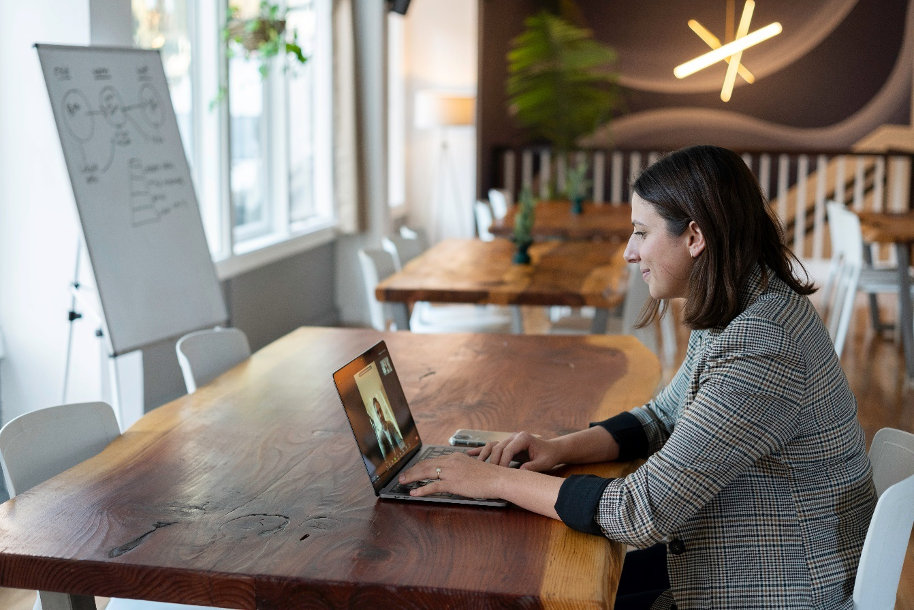
Jitsi
Jitsi – мессенджер с открытым кодом, который стремится максимально защитить переговоры пользователей. На самом деле, не смотря на существование версии для Windows, Jitsi – это скорее мессенджер для пользователей Linux. Распространяется с открытым исходным кодом.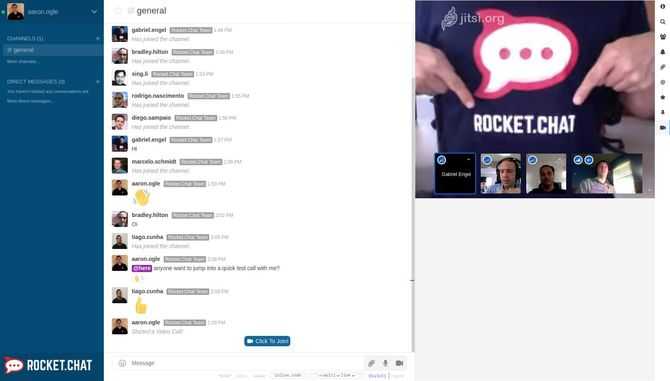
Ниже представлена таблица лучших программ, которые можно считать аналогами Скайпа.
| Название | Защищенность связи | Аудиозвонки | Видеозвонки | Отправка файлов | Особенности | Минусы | Наличие на ПК |
|---|---|---|---|---|---|---|---|
| ICQ | высокая | + | + | + | Минимализм, известный бренд, высокая защищенность | Спорный дизайн, общая отсталость | Есть |
| QIP | низкая | + | — | + | В свое время – интересный дизайн | Приложение не развивается | Есть |
| Агент Mail.Ru | низкая | + | + | + | Крутой дизайн, множество возможностей, технологически отличное исполнение | Низкая защищенность связи, интеграция с сервисами Mail.ru | Есть |
| Zello | низкая | + | + | — | Уникальная задумка, крутой дизайн, узкая направленность | Слабая защищенность разговора | Есть |
| RaidCall | низкая | + | — | — | Малый вес, легкость в освоении, узкая направленность | Слабая защищенность разговора, зависимость от пинга сервера, подверженность DDOS | Есть |
| Viber | высокая | + | + | + | Крутой дизайн, множество возможностей, сильнейшая защита анонимности | Отсутствуют | Есть |
| Google Hangouts | низкая | + | + | + | Роскошное техническое исполнение, запуск в браузере, множество возможностей | Привязка к Google ID, слабая защита анонимности | Есть |
| ooVoo | низкая | + | + | + | Возможность бесплатной видеоконференции на 12 человек, высокое качество видео | Узкая направленность приложения | Есть |
| высокая | + | + | + | Отличный дизайн, множество возможностей, высокий уровень защиты данных | Отсутствуют | Есть | |
| Vsee | низкая | + | + | ограничена | Инновационная система видеозвонков с использованием минимума трафика | Узкая направленность приложения | Есть |
| FaceTime | низкая | + | + | + | Возможность создать аватар или приклеить себе маску прямо по ходу разговора | Только для продуктов Apple | Только на Mac |
| Telegram | высокая | + | — | + | Огромное количество интересных каналов на любые тематики, высокая степень защиты, отличный дизайн | Нет видеозвонков | Есть |
| Bleep | высокая | + | — | + | Высокий уровень защиты | Нет видеозвонков, узкая направленность приложения | Есть |
| KakaoTalk | низкая | + | + | + | Огромный функционал, необычный дизайн | Сделано для Азии | Нет |
| Tox | высокая | + | — | + | Открытый код, высокая степень защиты | Сложность в освоении | Есть |
| Talky | низкая | + | + | + | Маленький вес, быстрая установка, возможность бесплатной видеоконференции на 15 персон | Приложение заточено только под видеосвязь | Есть |
| YahooMessenger | низкая | + | — | + | Проверенный временем мессенджер | Приложение не особо популярно | Есть |
| низкая | + | + | + | Функционал будущего, отличный дизайн | Только для Азии | Есть | |
| Jitsi | высокая | + | — | + | Открытый код, высокая защищенность | Сложность в освоении | Есть |
Skype
Первый выпуск этой программы увидел свет в 2003 году и ознаменовал революционный прорыв в онлайн-коммуникации. Благодаря Скайпу, мы стали мгновенно получать ответы на сообщения, пересылать файлы, устраивать групповые видеоконференции. Всё, что нужно для полноценного общения – это скорость соединения не от 100 Кбит/c.
Помимо звонков на компьютерные устройства, Скайп имеет целый ряд полезных и нужных функций: видеозвонки, передача файлов различного формата, включая аудио и видео, демонстрацию экрана, запись разговоров, которые хранятся 30 дней на сервере, проведение онлайн-уроков. С компьютера или смартфона можно также позвонить на городской или мобильный телефон, но это платная опция. По сравнению со стоимостью международных звонков с мобильного на мобильный телефон, цена на подобные звонки через Скайп на мобильные или городские телефоны во много раз меньше. Чтобы сэкономить на таких разговорах, можно подписаться на выгодный тарифный план. К удобным платным опциям программы относится и выделенный Скайп-номер телефона.
В конце нулевых годов 21 века, это приложение появилось и на мобильных устройствах. Оно расширило возможности плодотворного общения людей, из разных стран мира. Одно из преимуществ Скайпа – это функция самостоятельного тестирования гарнитуры и определения возможных проблем. Программа автоматически шифрует передаваемые данные, обеспечивая безопасность разговоров и секретность информации. Бесплатная регистрация, простота применения, отличное качество видео и звука – всё это сделало Скайп любимой программой многих пользователей.
Хотя достоинства приложения во много раз превосходят его недостатки, есть ещё моменты, требующие доработки. Первый: неудобный новый интерфейс программы и большой «вес», который забирает львиную долю памяти телефона. Второй: неперсонализированная служба поддержки. Время от времени после очередного разговора, вам приходят автоматические сообщения с просьбой оценить качество связи. Вы должны отправить заполненную контактную форму, поставив оценку качеству разговора, но лично в вашей проблеме никто разбираться не будет. Возможно, это происходит потому, что сервис бесплатный.
Discord

Discord – второе по популярности приложение, внешне чем-то напоминающее Skype. Изначально оно было создано для общения геймеров. Соответственно, есть куча функций, которые для простого пользователя будут лишними.
Но в связи с карантином программа пользуется спросом даже в деловой среде. Самый большой плюс – бесплатность. Можно, конечно, подключить и платные пакеты с дополнительным функционалом. Вот, например, Discord Nitro за 9,99 долларов в месяц увеличит размер загружаемых файлов и позволит демонстрировать картинку с экрана в более высоком качестве. Другой вариант – Discord Nitro Classic без улучшений функций сервера, но с добавлением каких-то бонусов в чат, причем за 4,99 долларов в месяц.
Второе преимущество сервиса – для стабильной работы не нужно много ресурсов. Качество звука восхитительное, зависания просходят крайне редко.
Приглашение человека в чат производится с помощью ссылки. Тот же принцип, что и в Zoom – можно присоединиться к видеозвонку, не создавая аккаунт и не устанавливая приложения. Кроме того, по заверениям разработчиков, сервис имеет какую-то серьезную систему защиты от DDoS-атак.
Плюсы
- Добавление к конференции до 50 участников.
- Встроенная функция поиска позволяет быстро найти других людей и добавить их в список друзей.
- В конференции можно создавать отдельные группы с собственными чатами и приватностью.
- Платформа прекрасно работает как на новых, так и на старых устройствах.
- Предусмотрена совместная работа с документами.
- Создание публичных и приватных групповых чатов.
- Есть система подавления эхо, посторонних шумов, а также автоматического усиления голоса.
- В каждой конференции есть текстовый чат с возможностью проставления лайков.
- Можно создавать опросы и голосования.
- Есть боты, с помощью которых можно, например, записывать трансляцию.
- Предусмотрена интеграция со Steam, Skype, Twitch, YouTube, Reddit, Facebook, Twitter, Spotify и так далее.
Минусы
- Лишний функционал, который создан для геймеров и не нужен обычному пользователю.
- Часто возникают проблемы с соединением.